Както всички знаем, имаме различни времеви зони в различни части на едни и същи или различни страни. Часовите зони се основават на надлъжни и широтни разделения, свързани с географските условия. Някои държави могат да имат повече от една часова зона. В конкретна часова зона всички държави споделят едно и също време.
Прочети:Променете настройките на часовника, за да показвате дни от седмицата в Windows 10
Да предположим, че живеете в Ню Делхи (Индия) и искате да знаете времето в Чикаго (САЩ), без да използвате интернет. Можете да получите своя отговор в Windows, тъй като Windows 10 предоставя функция за задаване на допълнителни часовници за различна часова зона.
В тази статия ще следваме определени стъпки, за да знаем как да зададем допълнителни часовници за различни часови зони в Windows 10:
Етап 1:
Щракнете с десния бутон върху иконата „Старт“, разположена в долния ляв ъгъл на екрана. Щракнете върху „Контролен панел“.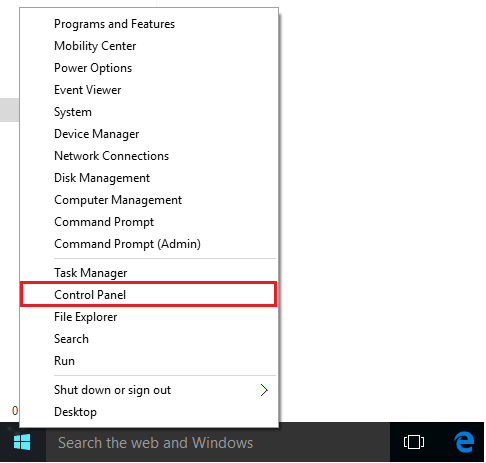
Стъпка 2:
При избора на изглед „Категория“ щракнете върху „Часовник, език и регион“.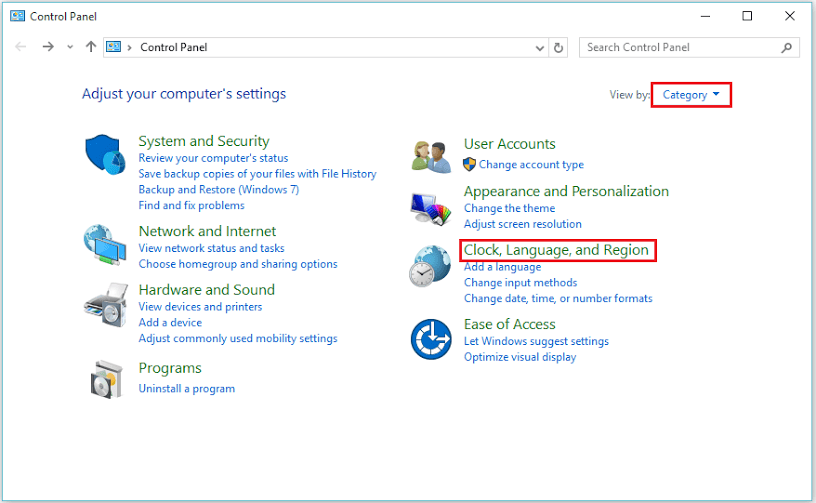
Стъпка 3:
Кликнете върху „Добавяне на часовници за различни часови зони“.

Стъпка 4:
Активирайте отметката на „Покажи този часовник“. Сега функцията ще ви предостави опциите за избор на предпочитаната ви часова зона от падащия списък.
В полето с показаното име въведете произволно име за предпочитаната от вас часова зона. Например въведохме „Чикаго, САЩ“ за централно време (САЩ и Канада).
Щракнете върху „OK“, за да потвърдите промените си.
Забележка: Можете да настроите повече от един допълнителен часовник, като кликнете върху „Покажи този часовник“ и попълнете желаната от вас часова зона под първия допълнителен часовник.
Стъпка 6:
Щракнете върху часовника на лентата на задачите, разположен в долния десен ъгъл на екрана, за да видите допълнителен часовник на часовата зона, както и текущия часовник на часовата зона.



